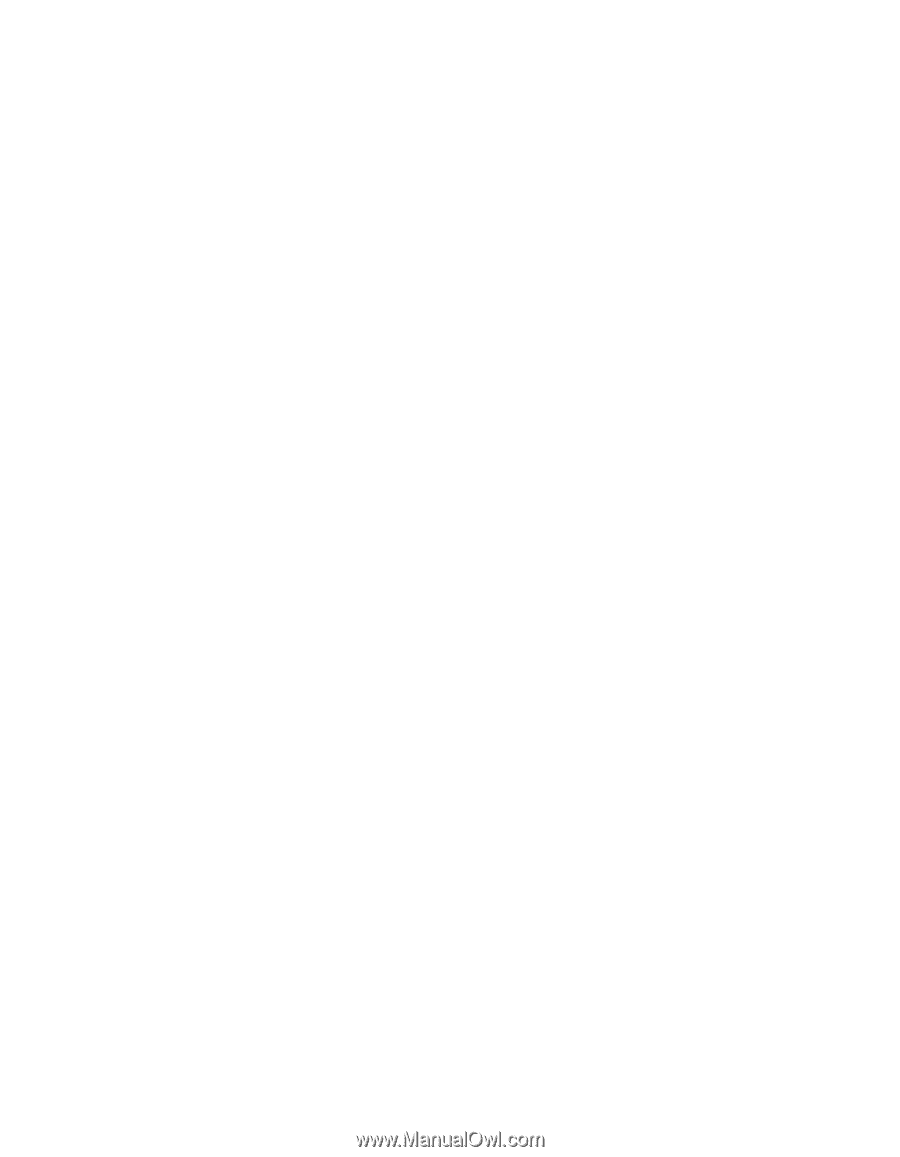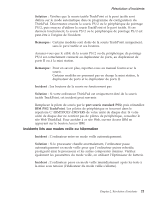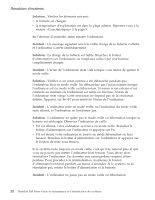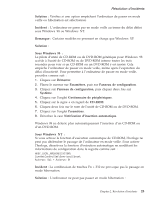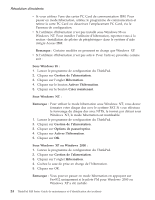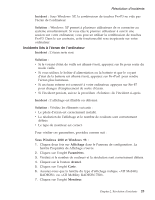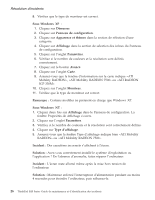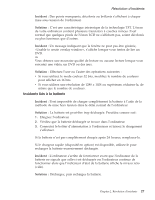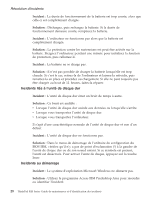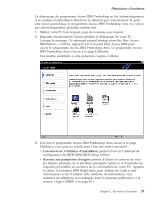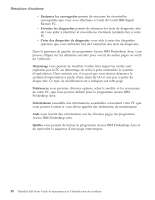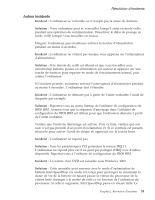Lenovo ThinkPad R40 French - Service and Troubleshooting Guide for R40, R40e - Page 42
Sous Windows XP, Mobility RADEON», «ATI Mobility RADEON 7500» ou «ATI RADEON
 |
View all Lenovo ThinkPad R40 manuals
Add to My Manuals
Save this manual to your list of manuals |
Page 42 highlights
Résolution d'incidents 8. Vérifiez que le type de moniteur est correct. Sous Windows XP : 1. Cliquez sur Démarrer. 2. Cliquez sur Panneau de configuration. 3. Cliquez sur Apparence et thèmes dans la section de sélection d'une catégorie. 4. Cliquez sur Affichage dans la section de sélection des icônes du Panneau de configuration. 5. Cliquez sur l'onglet Paramètres. 6. Vérifiez si le nombre de couleurs et la résolution sont définis correctement. 7. Cliquez sur le bouton Avancé. 8. Cliquez sur l'onglet Carte. 9. Assurez-vous que la fenêtre d'information sur la carte indique «ATI Mobility RADEON», «ATI Mobility RADEON 7500» ou «ATI RADEON IGP 330M». 10. Cliquez sur l'onglet Moniteur. 11. Vérifiez que le type de moniteur est correct. Remarque : Certains modèles ne prennent en charge que Windows XP. Sous Windows NT : 1. Cliquez deux fois sur Affichage dans le Panneau de configuration. La fenêtre Propriétés de Affichage s'ouvre. 2. Cliquez sur l'onglet Paramètres. 3. Vérifiez si le nombre de couleurs et la résolution sont correctement définis. 4. Cliquez sur Type d'affichage. 5. Assurez-vous que la fenêtre Type d'affichage indique bien «ATI Mobility RADEON» ou «ATI Mobility RADEON 7500». Incident : Des caractères incorrects s'affichent à l'écran. Solution : Avez-vous correctement installé le système d'exploitation ou l'application ? En l'absence d'anomalie, faites réparer l'ordinateur. Incident : L'écran reste allumé même après la mise hors tension de l'ordinateur. Solution : Maintenez enfoncé l'interrupteur d'alimentation pendant au moins 4 secondes pour éteindre l'ordinateur, puis rallumez-le. 26 ThinkPad R40 Series Guide de maintenance et d'identification des incidents